photoshop怎么制作拼贴文字效果?
来源:网络收集 点击: 时间:2024-04-27【导读】:
photoshop是非常好用的图片编辑处理软件,今天,小编想来和大家分享,photoshop怎么制作拼贴文字效果,希望能够帮到大家。品牌型号:华硕P43SJ系统版本:windows7软件版本:photoshopCS6方法/步骤1/8分步阅读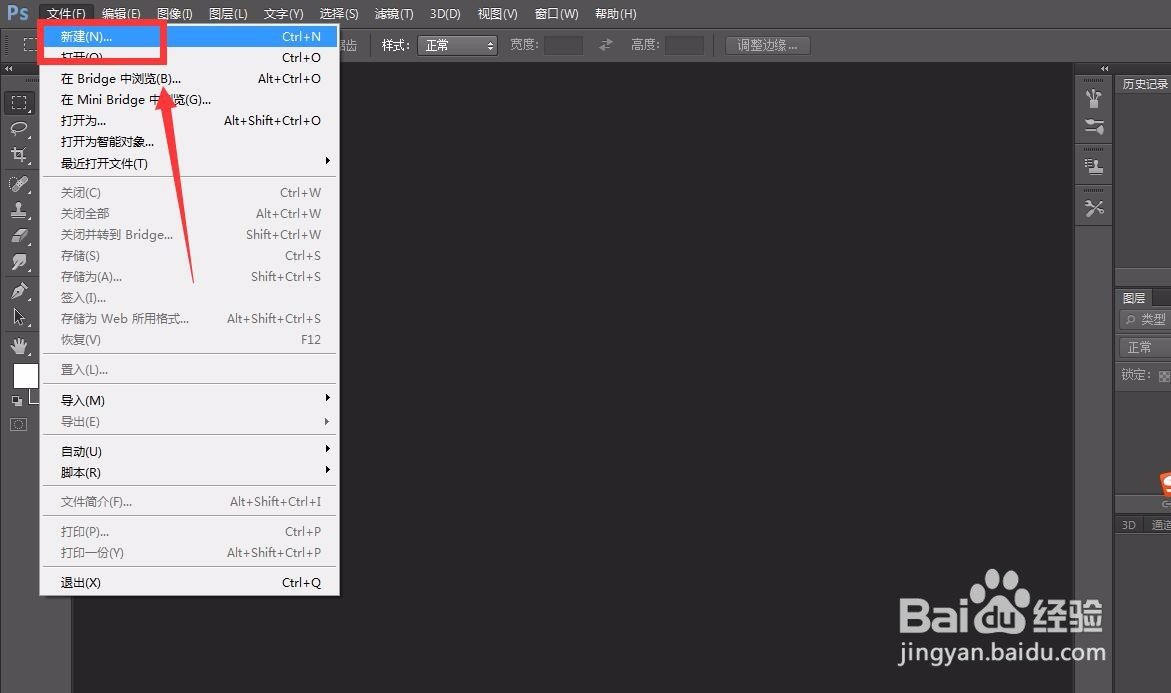
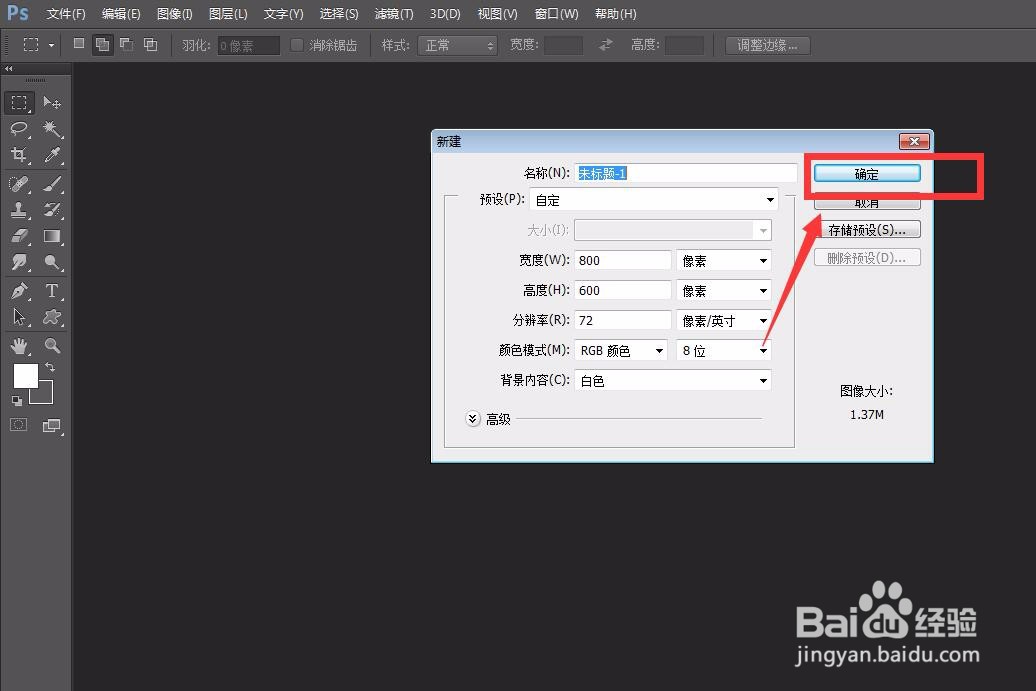 2/8
2/8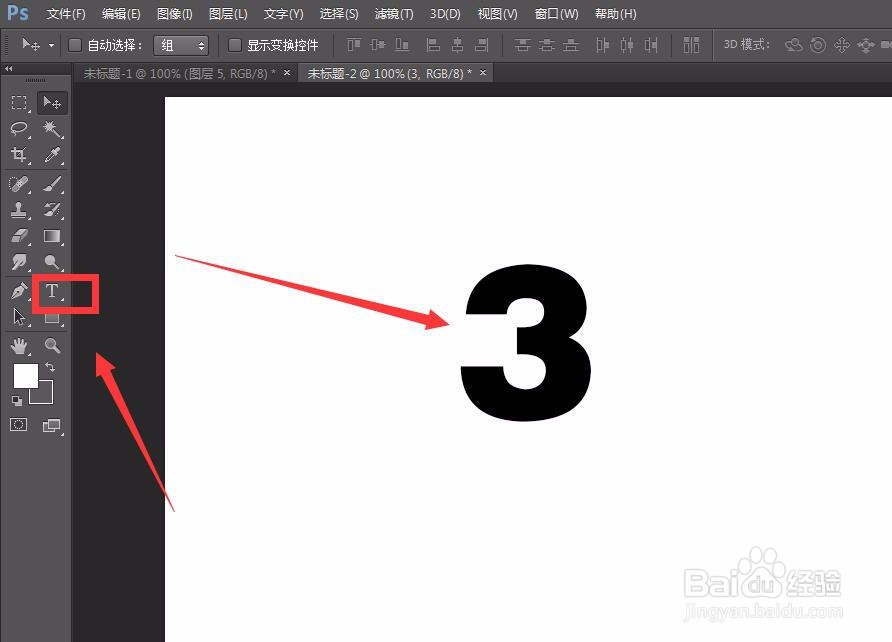
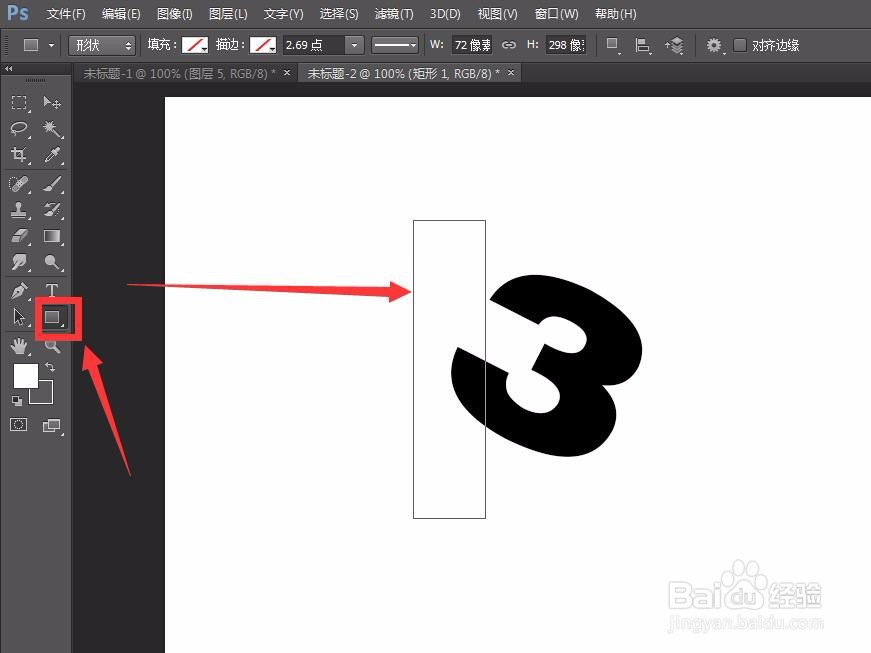 3/8
3/8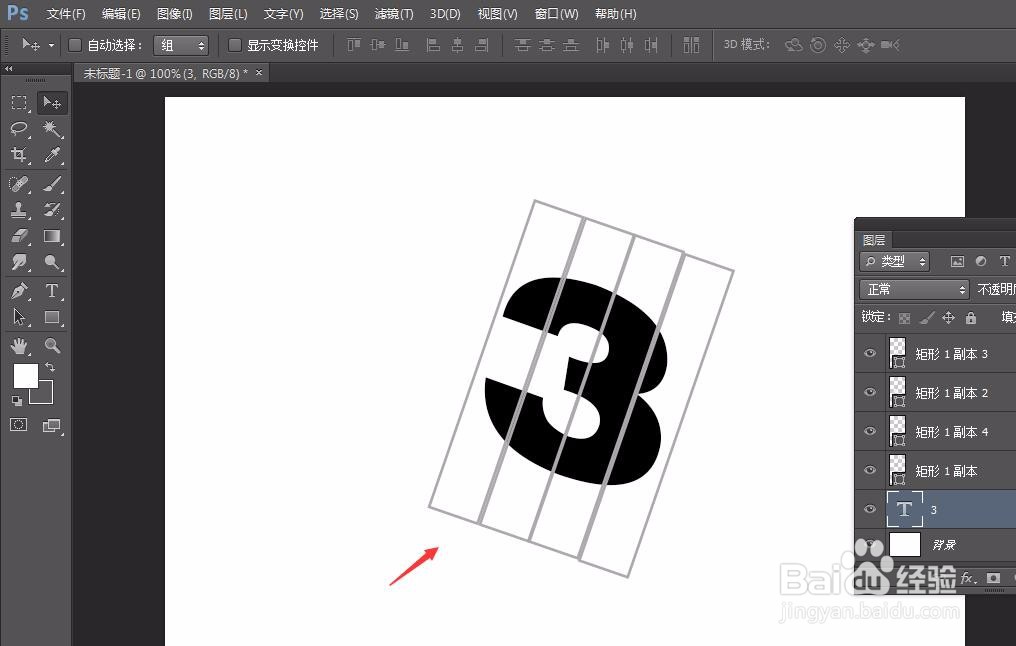 4/8
4/8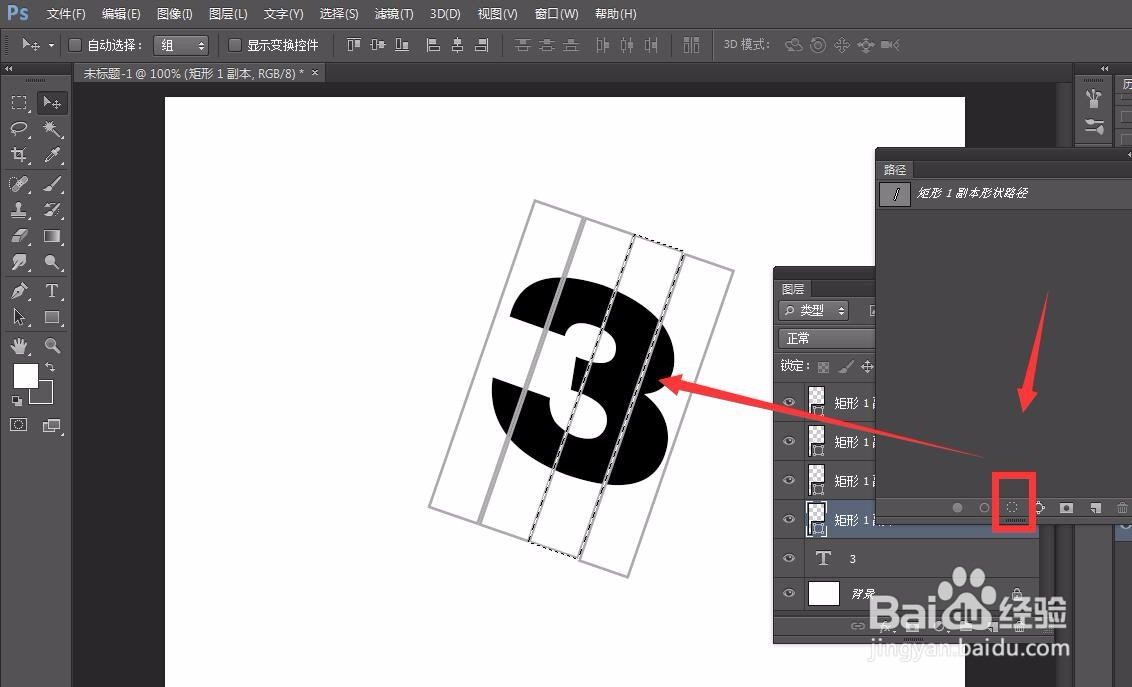
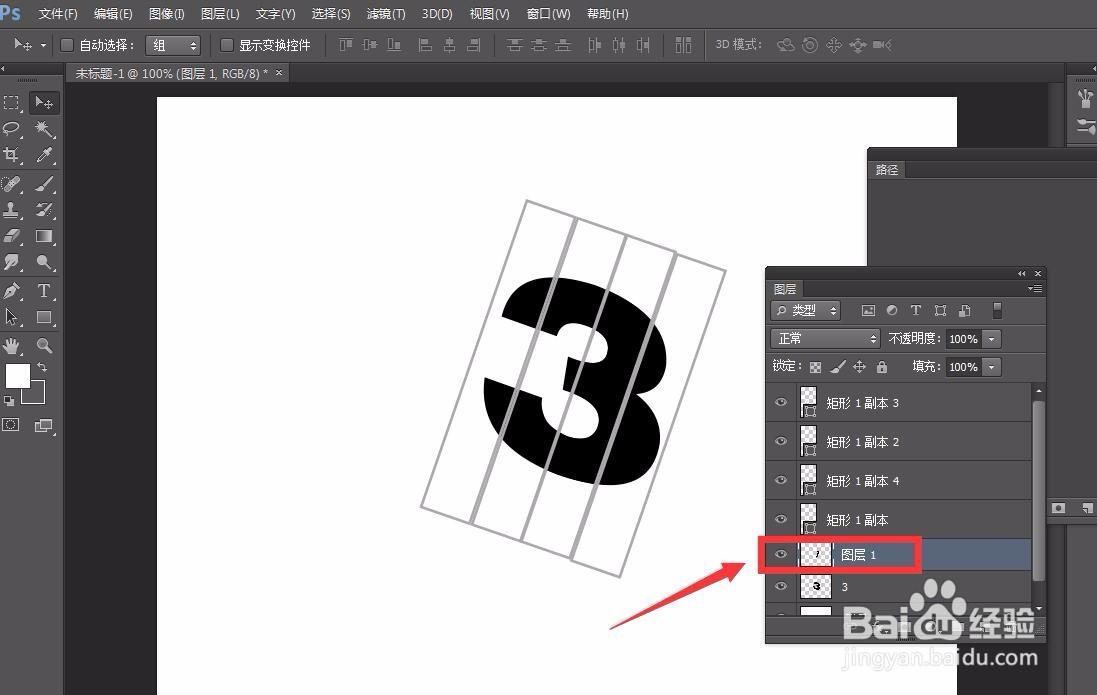 5/8
5/8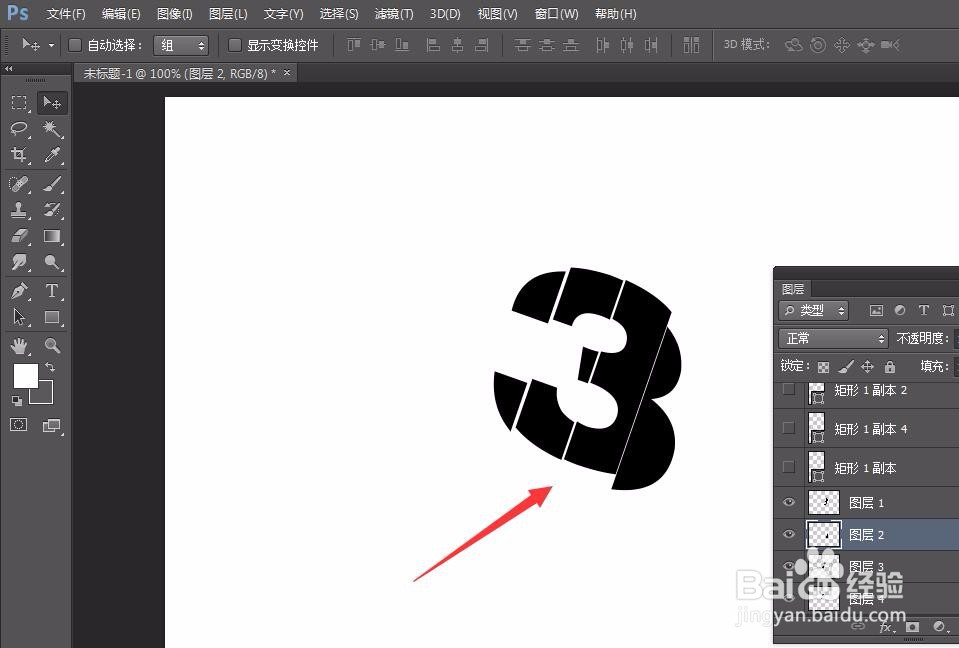 6/8
6/8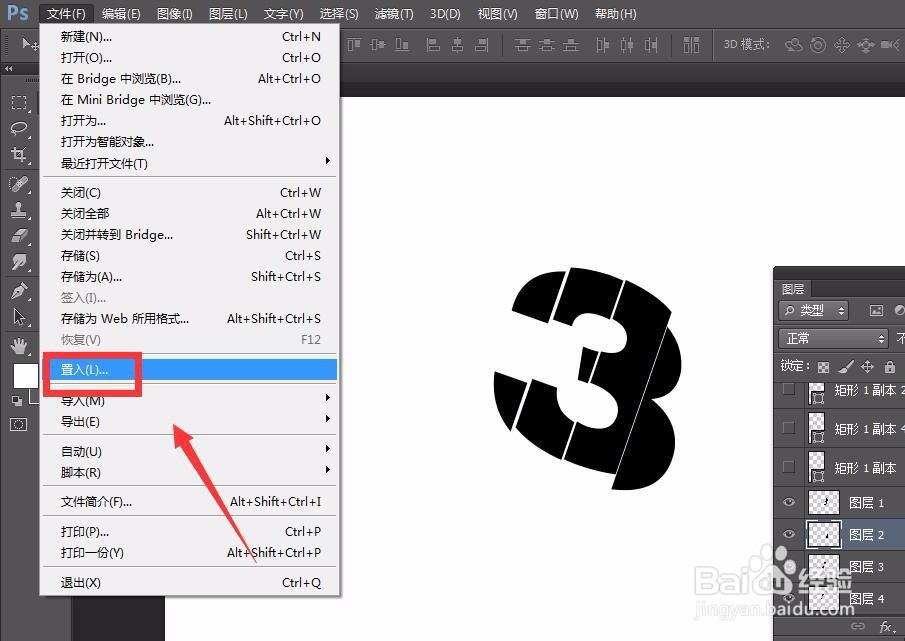 7/8
7/8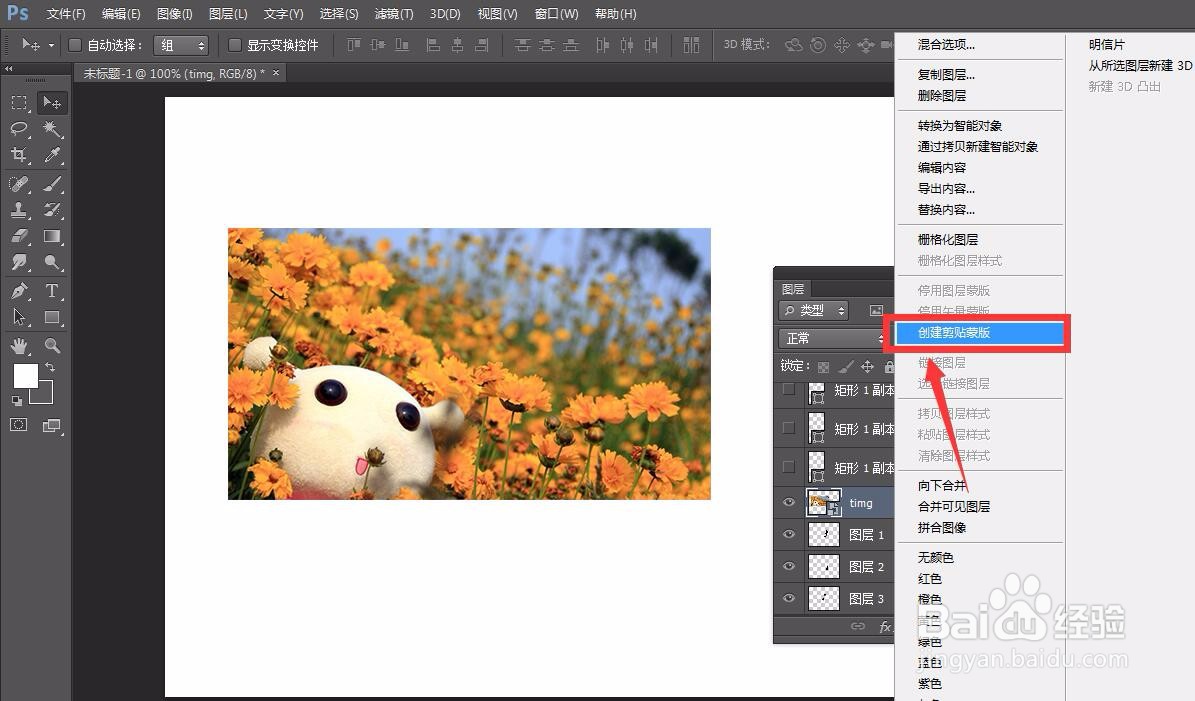
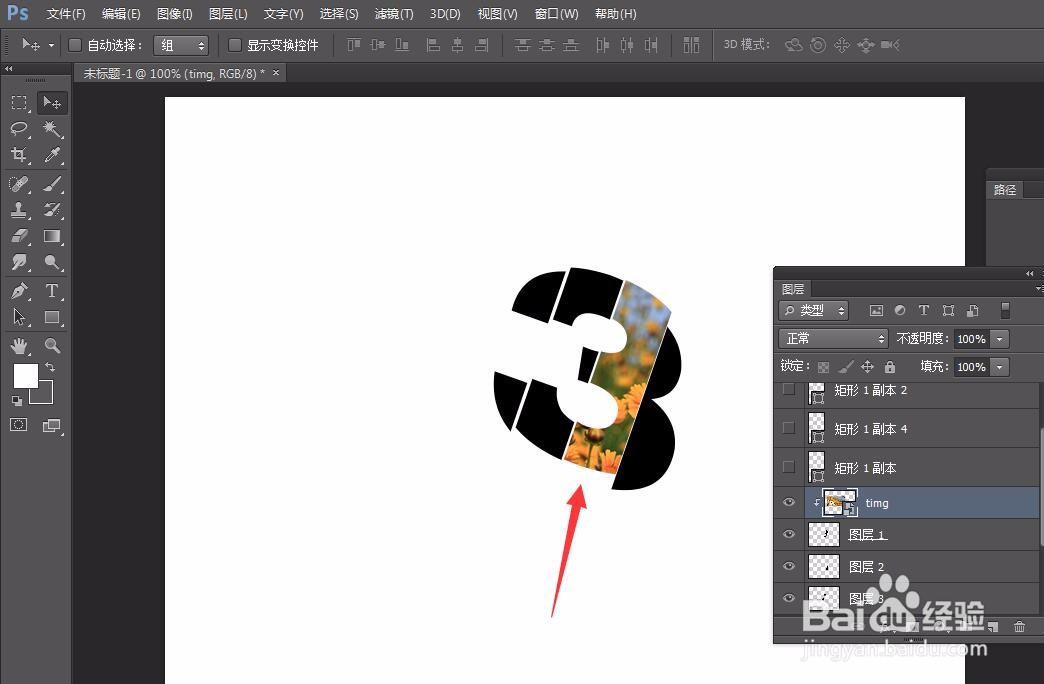 8/8
8/8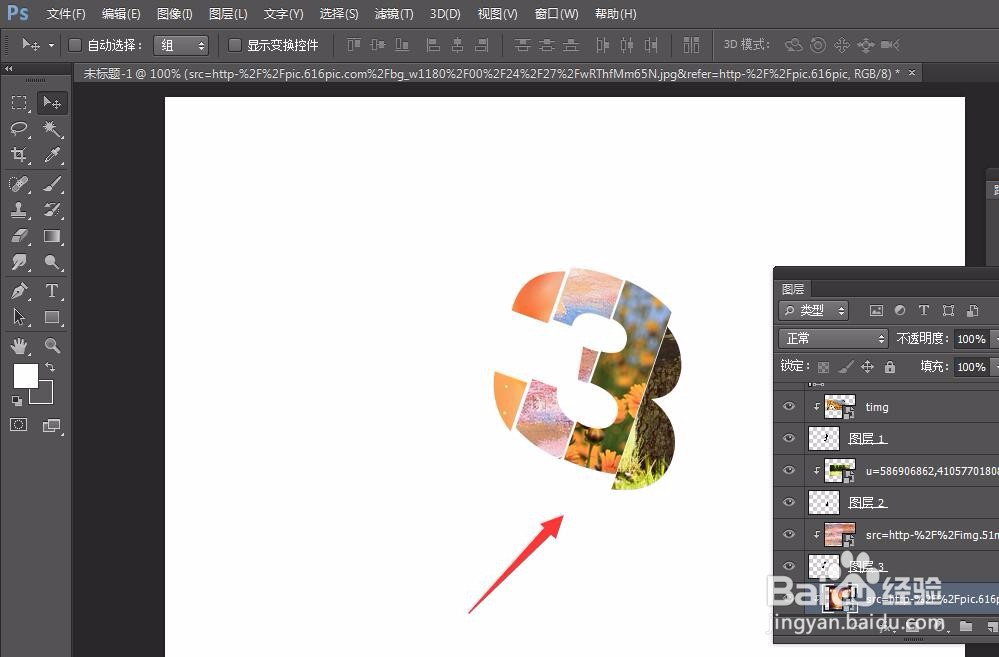
 PHOTOSHOPPS文字拼贴
PHOTOSHOPPS文字拼贴
首先,我们打开photoshop,点击左上角【文件】——【新建】,新建空白画布。
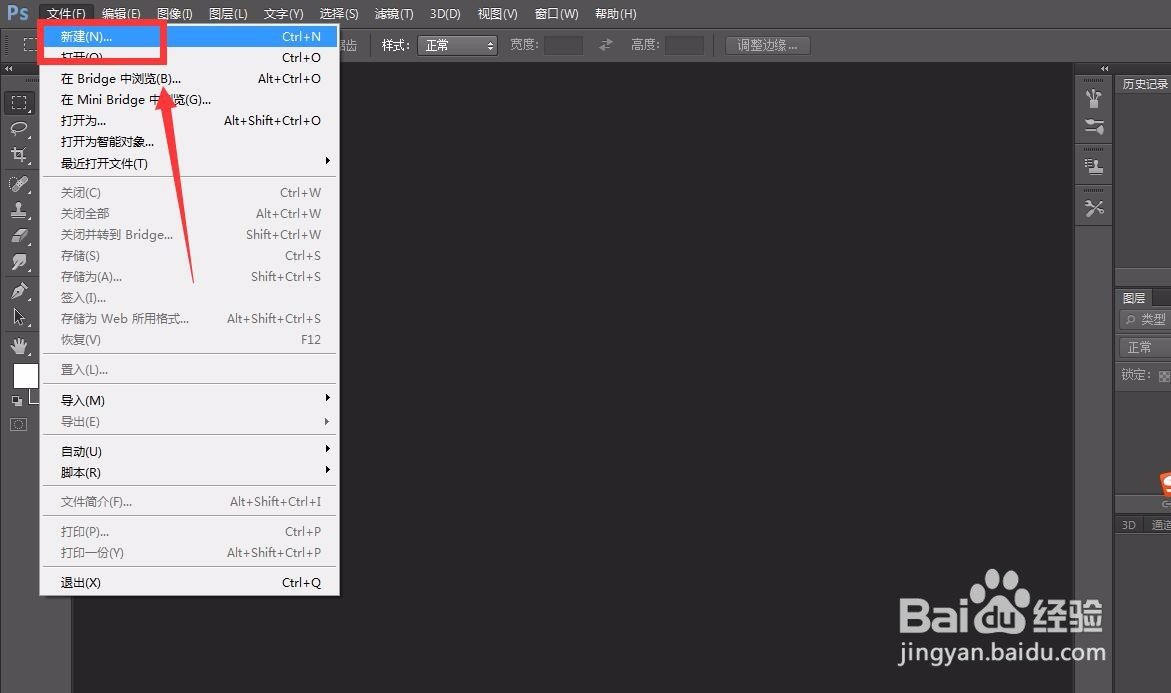
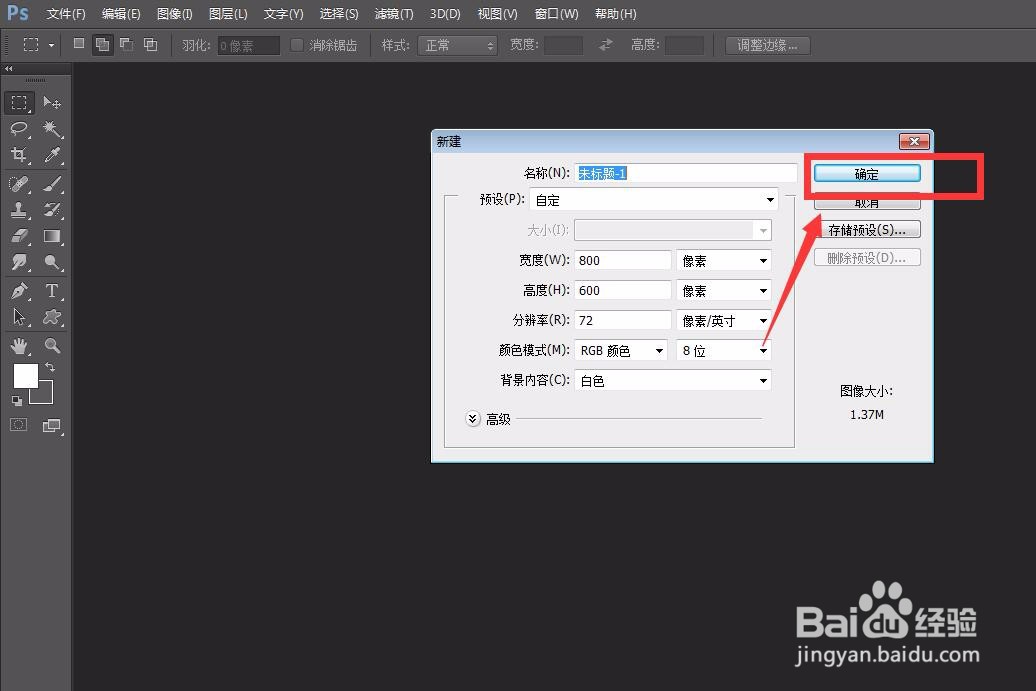 2/8
2/8我们选择文字工具,输入文字,调整文字大小后,点击左侧工具栏矩形工具,在文字上绘制一个矩形。
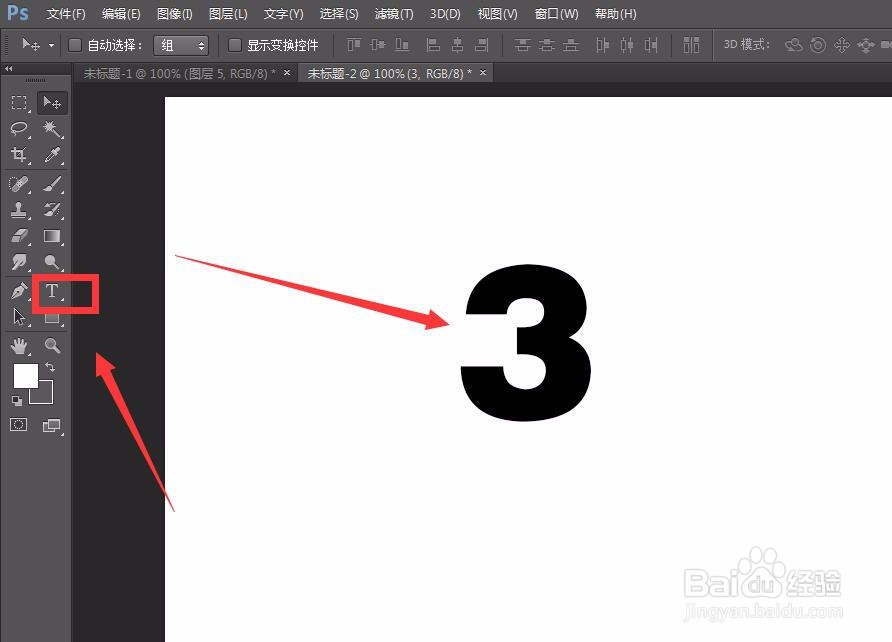
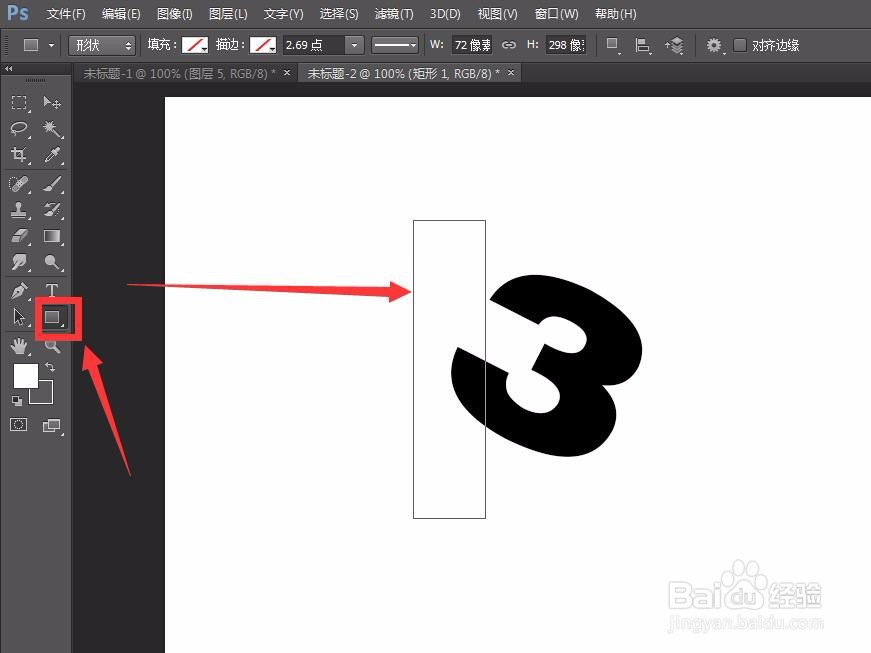 3/8
3/8我们重复绘制四个矩形,并调整其大小位置,如下图所示。
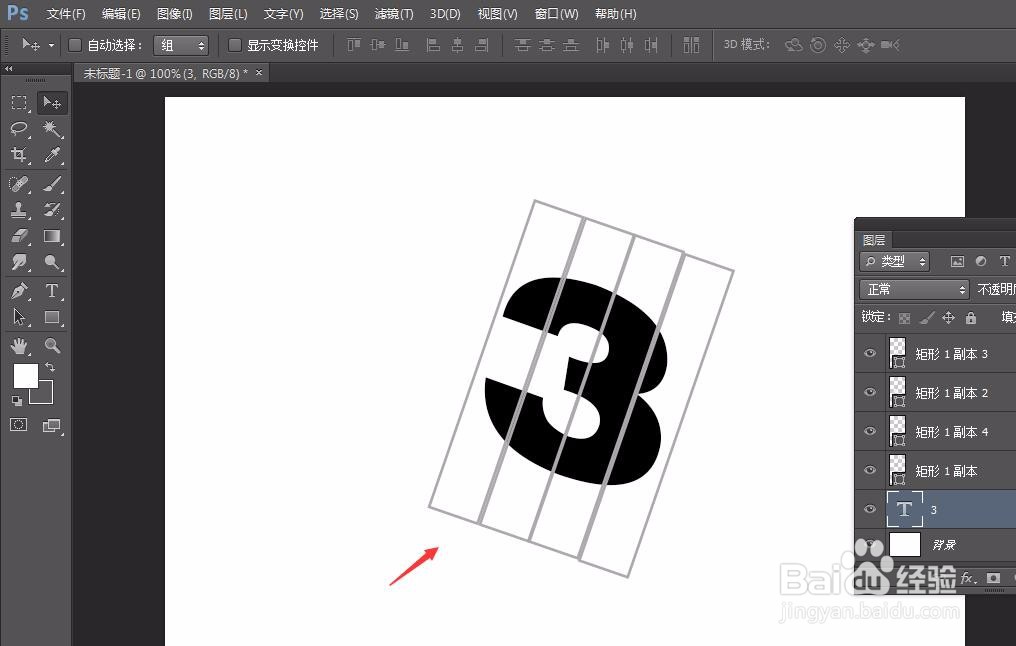 4/8
4/8我们点开【路径】面板,选中一个形状图层,点击下图框选的【载入选区】按钮,然后选择文字图层,按ctrl+j键复制一个图层。
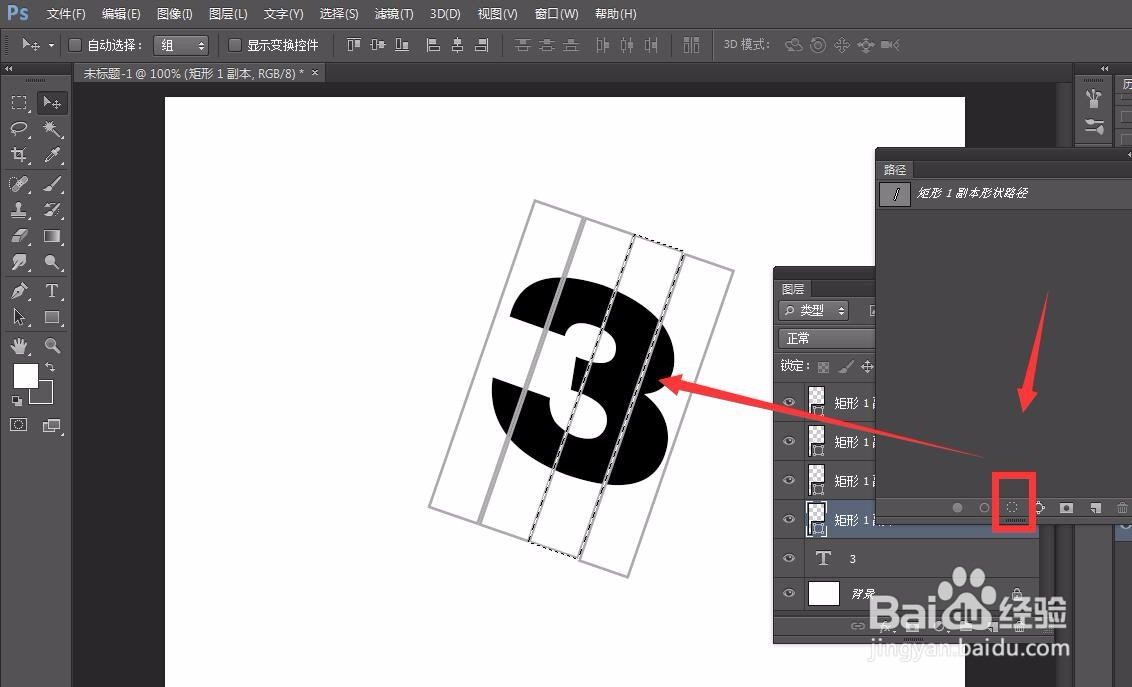
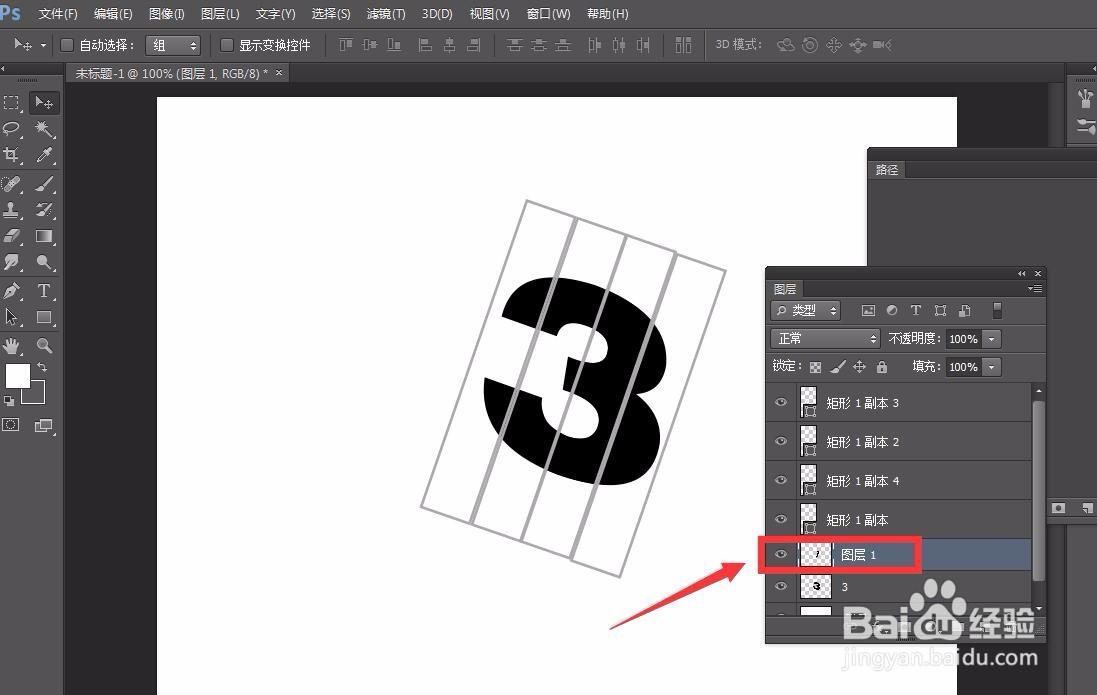 5/8
5/8我们重复步骤四的操作,复制四个图层,然后挪动每个图层,使其位置发生移动。
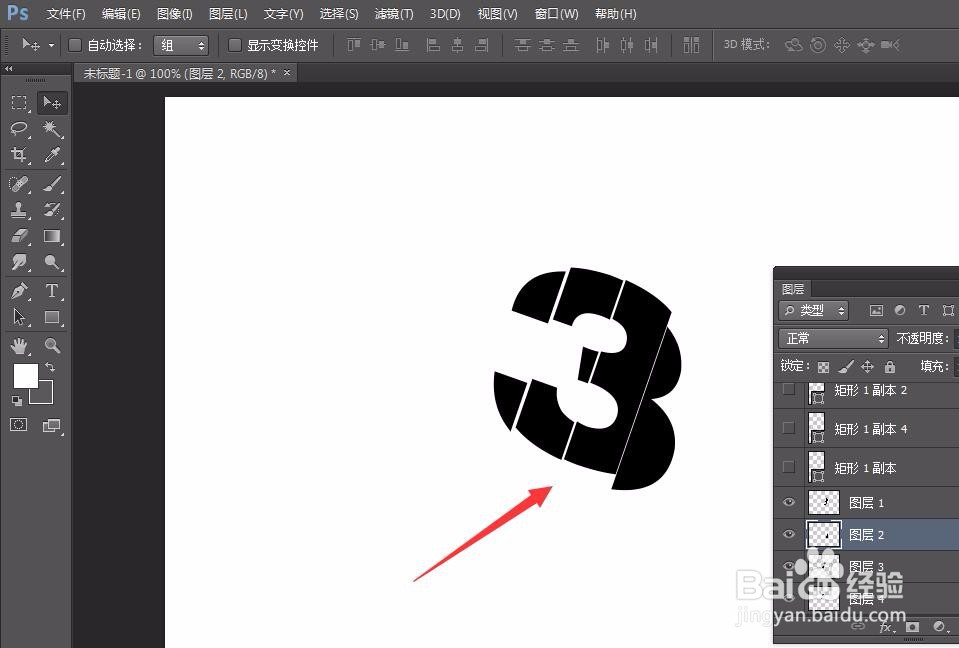 6/8
6/8下面,我们选择菜单栏的【文件】——【置入】,载入一张图片。
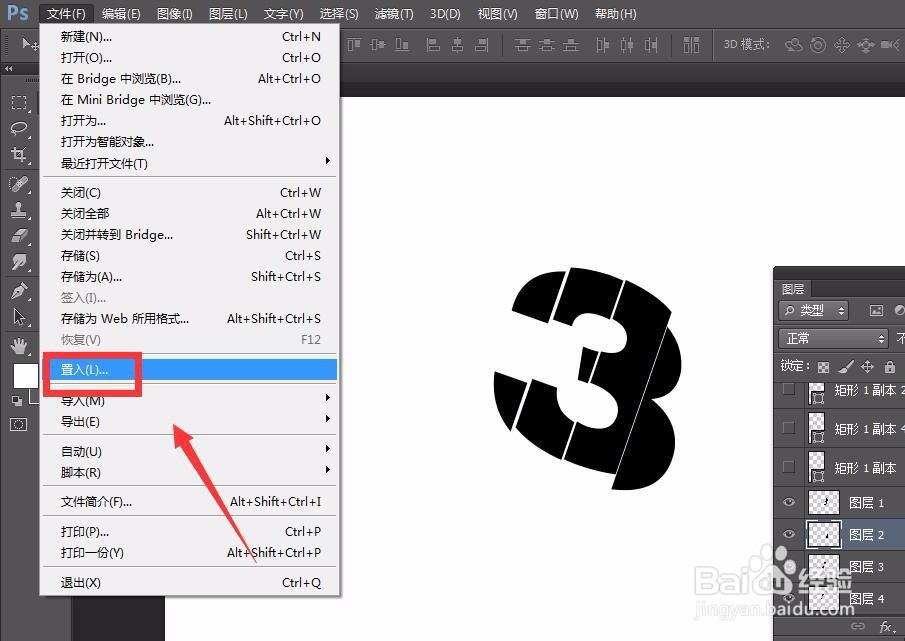 7/8
7/8我们在该图片图层上右击,选择【创建剪贴蒙版】。如下图所示,我们可以看到,一个形状上已经载入了一个图案。
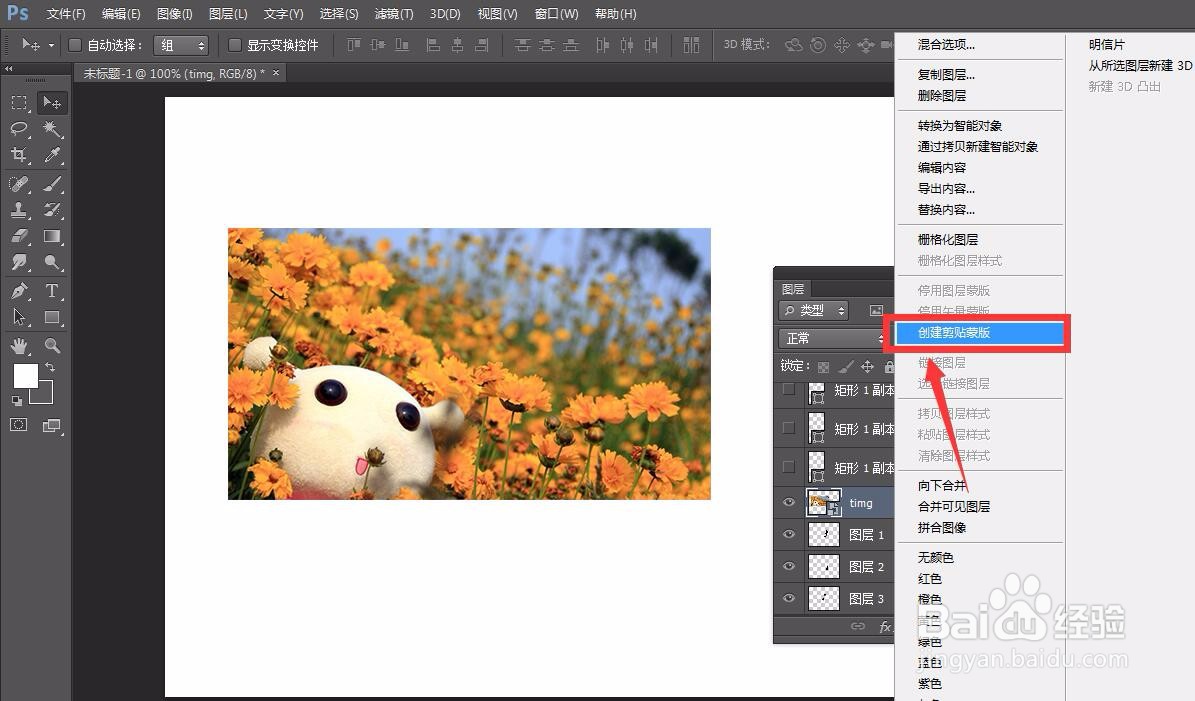
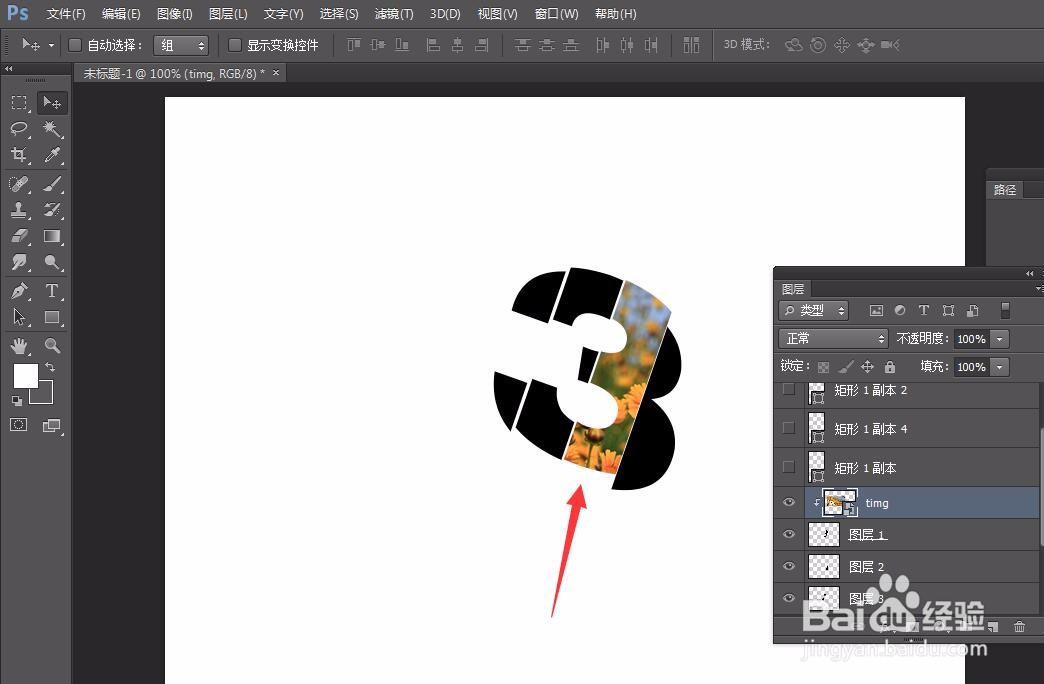 8/8
8/8我们重复载入四个图片,我们就可以得到拼贴文字效果啦,效果图如下。
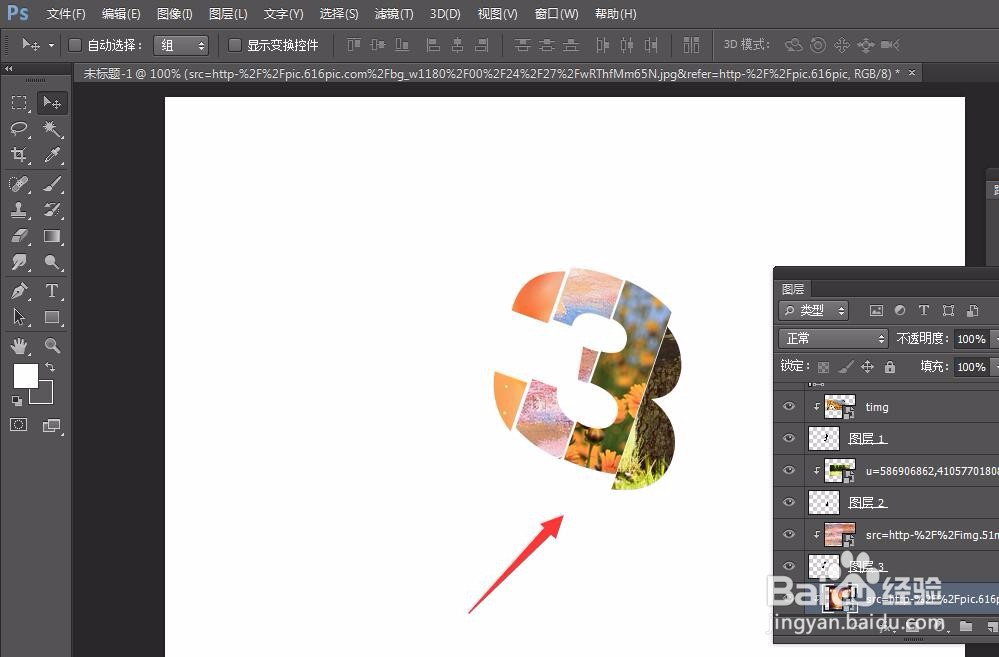
 PHOTOSHOPPS文字拼贴
PHOTOSHOPPS文字拼贴 版权声明:
1、本文系转载,版权归原作者所有,旨在传递信息,不代表看本站的观点和立场。
2、本站仅提供信息发布平台,不承担相关法律责任。
3、若侵犯您的版权或隐私,请联系本站管理员删除。
4、文章链接:http://www.1haoku.cn/art_612558.html
上一篇:向日葵简笔画教程:怎么画向日葵,如何画向日葵
下一篇:ppt怎样加入红色方框
 订阅
订阅